CCleaner软件清理电脑中重复文件的详细教程
时间:2020-11-30 13:55:27 作者:无名 浏览量:56
电脑是人类工作和生活都离不开的工具,在长期使用电脑的过程中,难免会造成过多的垃圾文件、重复文件、病毒文件等等,会影响电脑的正常使用。这些重复文件堆积过多,在电脑中就会过多的占用电脑资源,是一种资源的无效占用。现在我们使用CCleaner软件,通过简单、边界的重复文件查找功能,以及设定相关的查找范围,就能够帮助我们查找到重复文件,以及完成重复文件的清理。
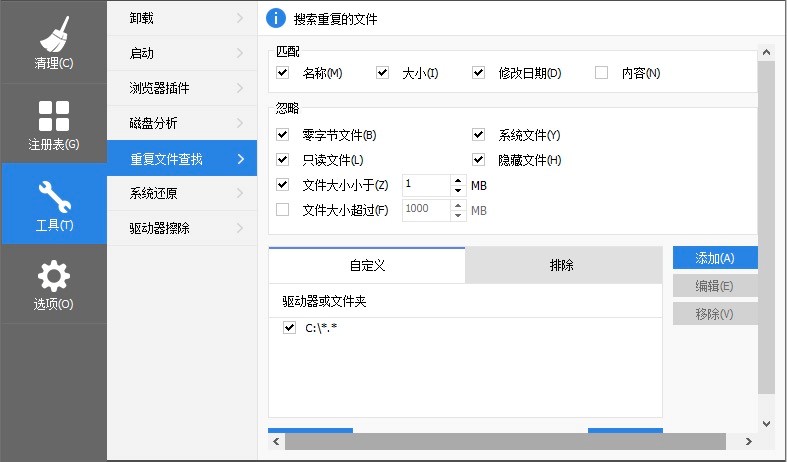
CCleaner软件清理电脑中重复文件的详细教程:
第一步:设定查找匹配条件
在CCleaner软件的重复文件查找功能,位于软件左侧的【工具】面板中。我们在使用该功能查找重复文件之前,用户可以自定义设置查找文件的匹配位置。如图所示,用户可以指定查找文件的名称、修改时间、文件大小、文件内容等等项目。
另外,对于查找出来的0字节文件和系统文件等,我们可以设定忽略条件,这样就可以防止误删重要的文件。
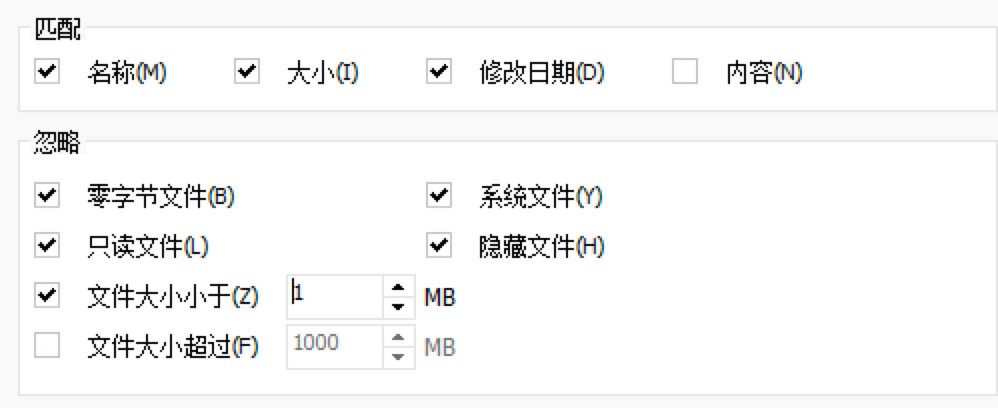
CCleaner软件图二
第二步:设置搜索范围
设置匹配条件后,用户可以指定重复文件的搜索范围,以加快搜索速度。如图所示,我们可以选择点击页面的右侧的添加按钮,就能够直接进入驱动器,或者该文件夹的添加面板。
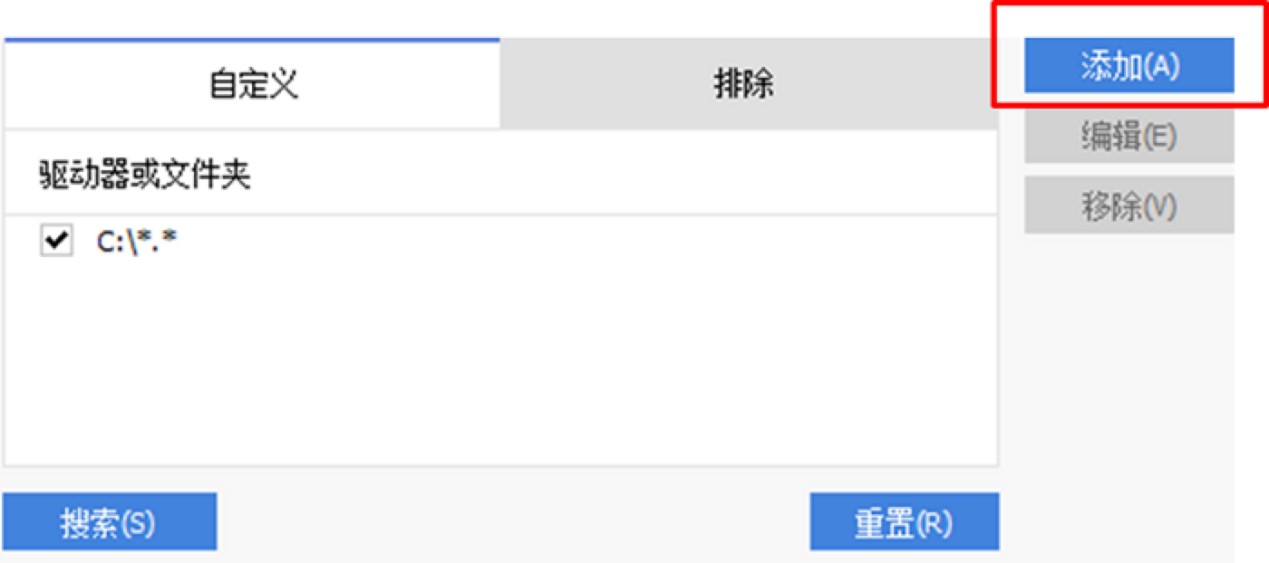
CCleaner软件图三
来到添加面板的页面中,我们可以直接指定特定的驱动器,以及文件夹作为可搜索的范围。同时,我们也可以选择对重复文件的搜索类型进行设置,比如只设置Word文件或者是jpg图片文件。
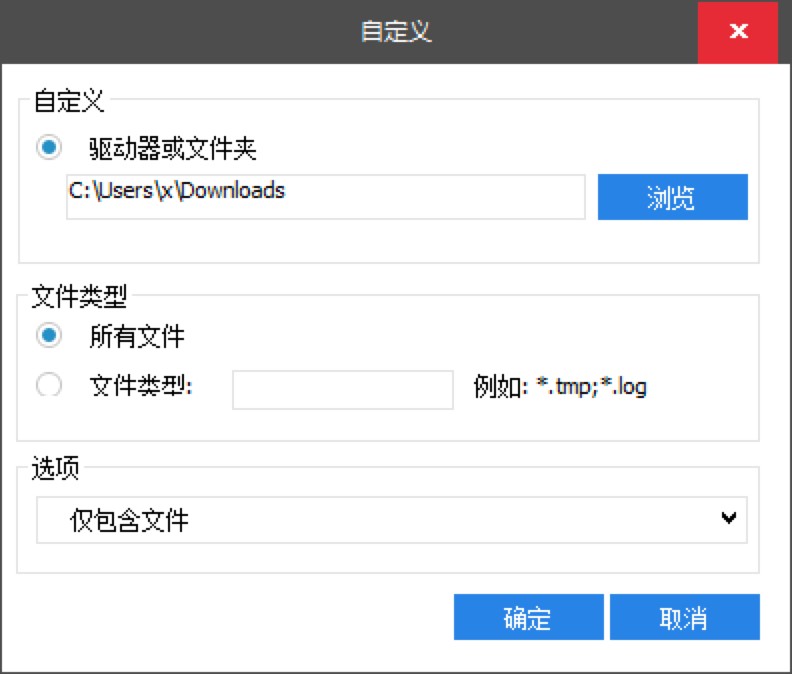
CCleaner软件图四
除了设置搜索范围,用户还可以设置一些搜索排除范围。当我们的电脑驱动器中如果包含了一些重要文件时,用户可以将这些文件添加到排除类表中,就可以防止CCleaner软件对其进行搜索。
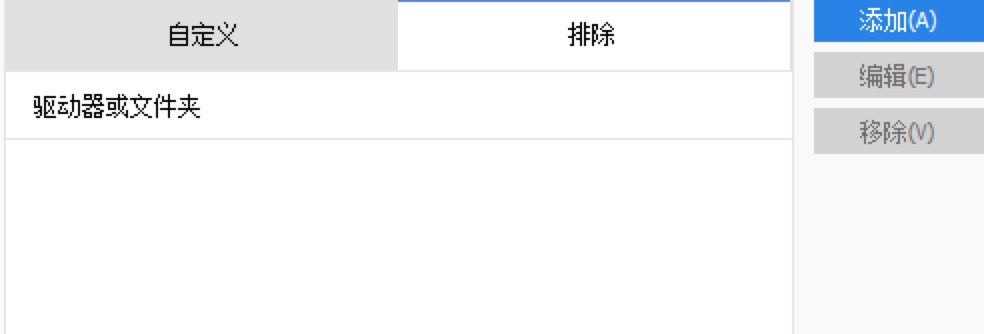
CCleaner软件图五
第三步:处理搜索结果
完成搜索后,用户将获得如图6所示的搜索结果列表。在该列表中,CCleaner将显示重复文件的名称、大小、路径、创建日期等信息,用户可以根据这些信息判断是否删除文件。
要删除,只需检查文件,然后单击“删除选定的”删除重复的文件。
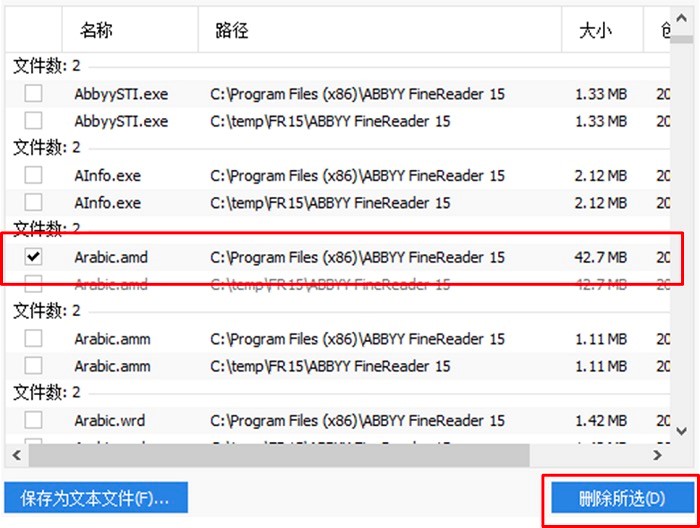
CCleaner软件图六
通过使用CCleaner的重复文件搜索功能,可以减轻计算机的负担,释放更多的存储空间。如果您需要了解其他功能,或想学习其他使用技巧,在本站可以直接搜索相关内容哦!
Ccleaner 5.72.0.7994
- 软件性质:国产软件
- 授权方式:共享版
- 软件语言:简体中文
- 软件大小:28388 KB
- 下载次数:6 次
- 更新时间:2020/11/26 23:12:09
- 运行平台:WinXP,Win7,...
- 软件描述:ccleaner是一款功能强大的系统优化和隐私保护工具。ccleaner的主要用... [立即下载]
相关资讯
相关软件
电脑软件教程排行
- 怎么将网易云音乐缓存转换为MP3文件?
- 比特精灵下载BT种子BT电影教程
- 微软VC运行库合集下载安装教程
- 土豆聊天软件Potato Chat中文设置教程
- 怎么注册Potato Chat?土豆聊天注册账号教程...
- 浮云音频降噪软件对MP3降噪处理教程
- 英雄联盟官方助手登陆失败问题解决方法
- 蜜蜂剪辑添加视频特效教程
- 比特彗星下载BT种子电影教程
- 好图看看安装与卸载
最新电脑软件教程
- 造梦西游3逍遥修改器好用么?图文使用教程
- 优考试怎么用?优考试新用户指南
- 一玩助手模拟器如何安装?一玩助手安装教程
- 万能光驱驱动还原主板程序图文教程
- 淘宝自动抢拍器怎么用?图文使用教学
- ac97万能声卡驱动安装教程和功能说明
- 思量密码破解神器下载使用帮助
- 怎么使用深度os操作系统
- 人生壁纸如何安装?人生壁纸安装教程
- xv格式批量转换器功能介绍及安装教程
软件教程分类
更多常用电脑软件
更多同类软件专题











